
Word'deki bir belge üzerinde çalışırken, başka bir Word belgesinden metin eklemeniz gerektiğini görebilirsiniz. Belki başkalarıyla işbirliği yapıyorsunuz ve örneğin birden fazla parçayı birleştiriyorsunuzdur.
İLİŞKİLİ: Office 2016'da Belgelerde Gerçek Zamanlı Nasıl İşbirliği Yapılır
Office 2016'da belgeler üzerinde işbirliği yapmanın daha iyi bir yolu var, ancak ortak çalışanlardan birinin çevrimdışı çalışması gerektiğinde ve size ana belgeye entegre etmek için bir belge gönderdikleri zamanlar olabilir. Dolayısıyla, çevrimiçi işbirliğinin bir seçenek olmadığı durumlar için bir Word dosyasının içeriğini başka bir Word dosyasına nasıl ekleyeceğinizi göstereceğiz. (Elbette, ikinci belgeyi açıp metnini kopyalayıp yapıştırabilirsiniz, ancak aşağıdaki yöntem genellikle daha hızlıdır.)
Bu makalenin amaçları doğrultusunda, “kaynak” dosyasını eklediğiniz dosyayı ve kaynak dosyayı “hedef” dosyasını eklediğiniz dosyayı çağıracağız.
Kaynak Word dosyasının içeriğini hedef Word dosyasına eklemek için hedef belgeyi açın, imleci kaynak dosyayı eklemek istediğiniz yere getirin ve “Ekle” sekmesine tıklayın.
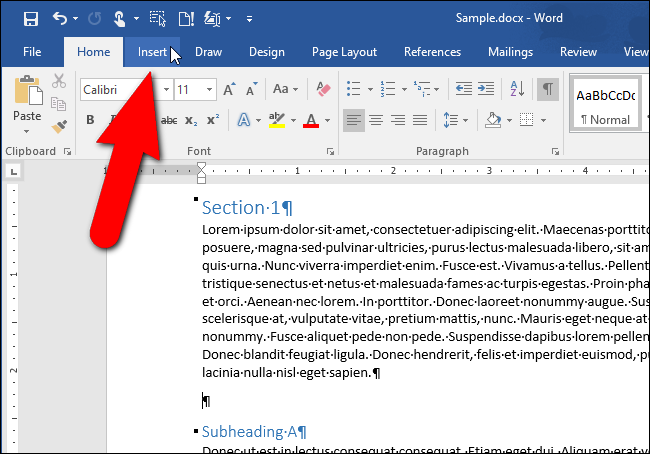
“Metin” bölümünde, “Nesne” düğmesini tıklayın ve açılır menüden “Dosyadan Metin” i seçin.
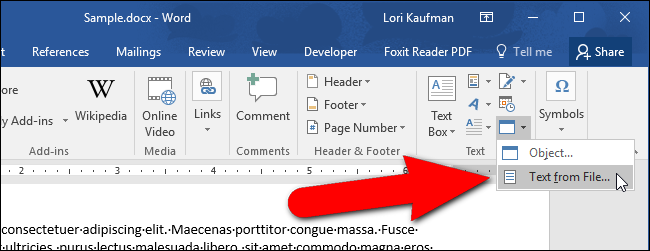
“Dosya Ekle” iletişim kutusu görüntülenir. Eklemek istediğiniz kaynak dosyayı içeren klasöre gidin ve dosyayı seçin. Ardından “Ekle” ye tıklayın.
NOT: Metin (.txt) dosyasından da metin ekleyebilirsiniz.
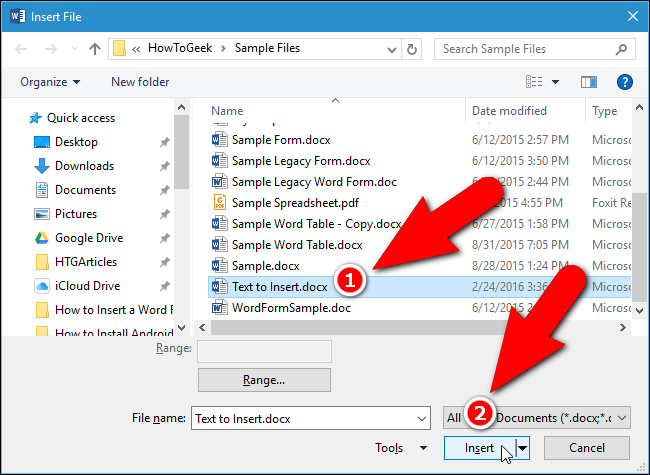
Kaynak dosyanın tüm içeriği (metin, resimler, tablolar, vb.) Hedef belgedeki imlece eklenir.

Hedef belgedeki adların aynısını kullanan stillere sahip bir kaynak belgeden metin eklerken (örneğin, “Normal” stil), hedef belgedeki stil öncelikli olur. Kaynak belgedeki metnin biçimlendirmesini korumak istiyorsanız, kaynak belgedeki metne uygulanan stilin hedef belgedeki stillerden farklı bir ada sahip olduğundan emin olun. Bu nedenle, kaynak belgedeki metnin hedef belgedeki metne benzemesini istiyorsanız, biçimlendirme tutarlı olur. Tek yapmanız gereken dosyayı veya dosyanın bir kısmını bu makalede açıkladığımız gibi eklemektir.
Metin (.txt) dosyasından da metin ekleyebilirsiniz, ancak bu durumda dosyanın tamamını eklemeniz gerekir, çünkü metin dosyalarına yer işareti ekleyemezsiniz.
İLİŞKİLİ: Microsoft Word'deki Diğer Belgelerden Metin Başvurusu
Daha önce, ortak içeriği bir Word belgesine koyabildiğimiz ve diğer Word belgelerinde başvurabileceği bir hile tarif etmiştik. İkisi bir alan kullanılarak bağlandığından, ortak belgede değiştirirseniz içerik tüm belgelerinizde otomatik olarak güncellenir. Bir kaynak dosyadan hedef dosyaya içerik eklediğinizde, kaynak dosya ile hedef dosya arasında bağlantı olmadığı için, bu özellik bu makalede açıklandığı gibi dosya eklemekten farklıdır. Bu nedenle, kaynak dosyadaki içeriği değiştirdiğinizde, içerik hedef dosyada güncellenmez.

